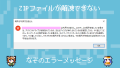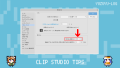CLIP STUDIO PAINTには、文字にふちどりをつける方法がいろいろとあります。
今回はその中から、かんたん操作でふちどりがつけられるレイヤープロパティを使った方法をお届けします。
この方法使うと、ふつうのふちどりはもちろんのこと、ふちどりを重ねてつけることもできます。というわけで、さっそくやり方をみていきましょう。
方法
今回の方法は、同じレイヤー上にあるすべての文字に一発でふちどりをつけることができます。
今回の例ではフォントを使っていますが、手描きの文字でもOKです。
手順
1.キャンバスに任意の文字を描きます。
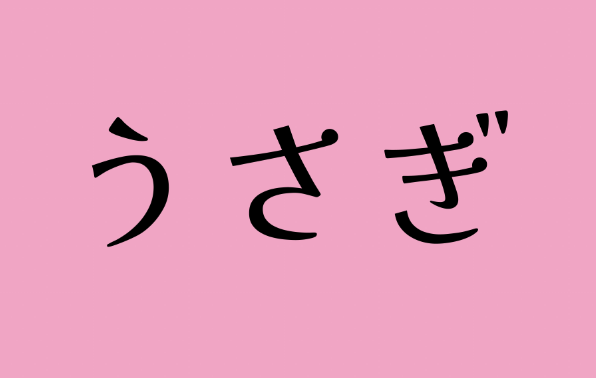
2.レイヤーパネルでテキストを描いたレイヤーを選択します。
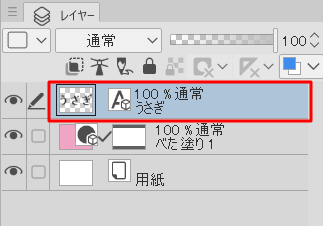
3.レイヤープロパティで「境界効果」「フチ」を選択します。
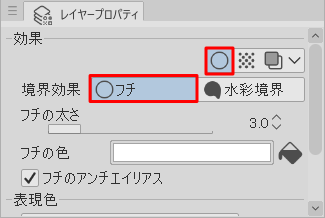
「フチの太さ」「フチの色」を設定してみましょう。
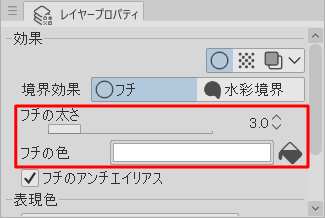
「フチの太さ」の数値を変更すると、キャンバス上の文字にリアルタイムで反映されていきます。お好みの雰囲気になるように調整していきましょう。
4.お好みのふちどりになったら完成です。

同じレイヤーにある文字すべてに適用される
上の例では「うさぎ」という単語1つだけでやってみましたが、この効果は同じレイヤー上にある文字すべてに適用されます。
たとえば同じレイヤー上に「うさぎ」「ひよこ」という2つの単語があれば、そのどちらにもふちどりがつきます。

同じレイヤー上にある文字であれば、いっぺんにふちどりをつけられるのでとても便利です。
レイヤープロパティはあとから何度でも編集ができますので、気楽に操作できるのもいいところです。
ふちどりの効果を解除する
ふちどりの効果を解除したいときは、レイヤープロパティからかんたんに解除できます。
操作はかんたんで、「境界効果」をクリックしてオフにするだけ。
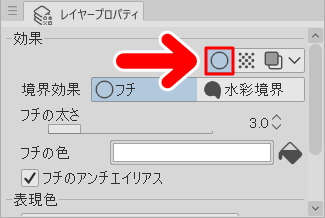
ここをクリックするだけで、境界効果(ふちどり)のオンとオフをかんたんに切り替えることができます。
ふちどりを二重にする
つづいて、レイヤープロパティを使ってふちどりを二重にする方法をみていきましょう。
先ほどの例でふちどりをつけたものを使っていきます。

手順
1.任意の文字にレイヤープロパティでふちどりをつけます。

この時点でのレイヤー構成は次の通りです。
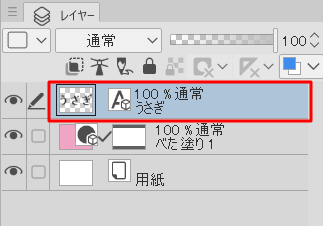
いちばん上にあるレイヤーが「文字を描いたレイヤー」です。
2.この「文字を描いたレイヤー」をフォルダーの中に入れます。
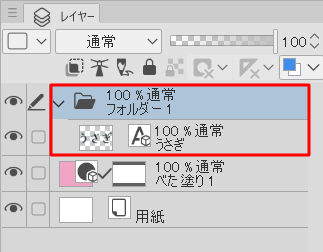
3.レイヤーパネルで、「文字を描いたレイヤー」を入れたフォルダーが選択状態になっていることを確認します。
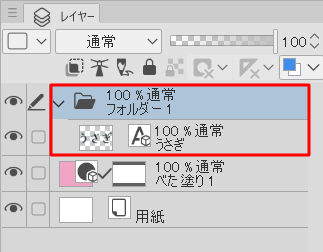
その状態でレイヤープロパティを操作します。
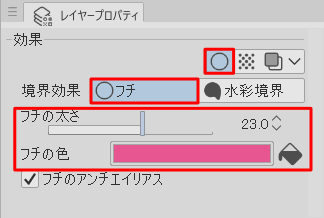
「境界効果」「フチ」を選択し、「フチの太さ」「フチの色」を設定してみましょう。
3.外側にあらたなふちどりをつけることができました。

レイヤープロパティを使うと、このように二重のふちどりもかんたんにつけられます。
また、「ふちどりをつけたフォルダー」を新たなフォルダに入れて、さらにふちどりをつけることもできます。

ぜひいろいろとためしてみてください。
記事で使用したツール
CLIP STUDIO PAINTではいろいろなふちどりのつけ方がありますが、私は今回紹介したレイヤープロパティを使った方法をよく使っています。
記事で使用したツールは次の通りです。
【CLIP STUDIO PAINT】
今回はCLIP STUDIO PAINTで文字にふちどりをつける方法をお届けしました。よかったら参考にしてみてください。